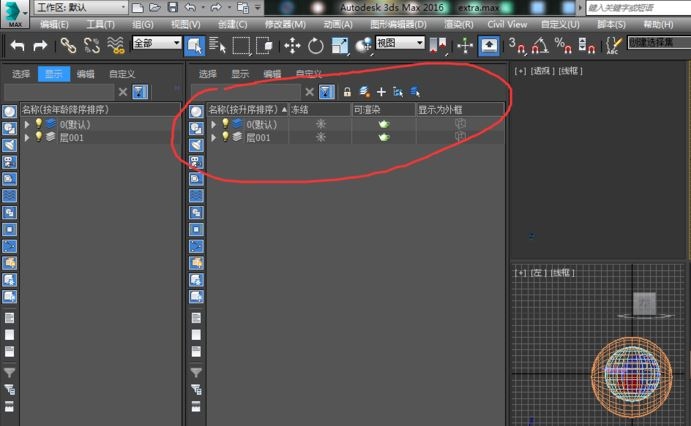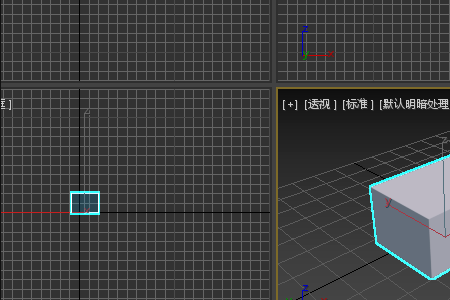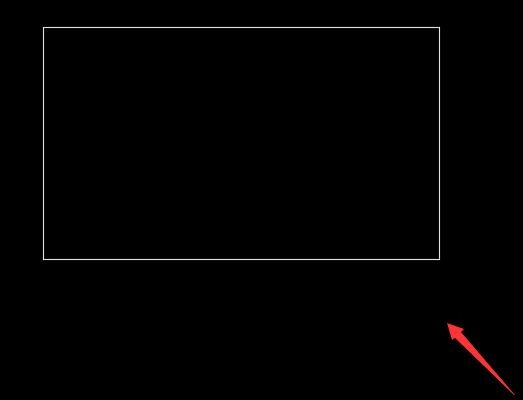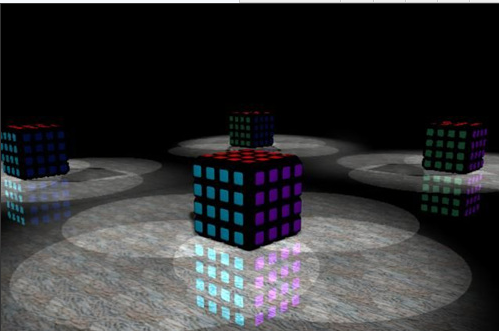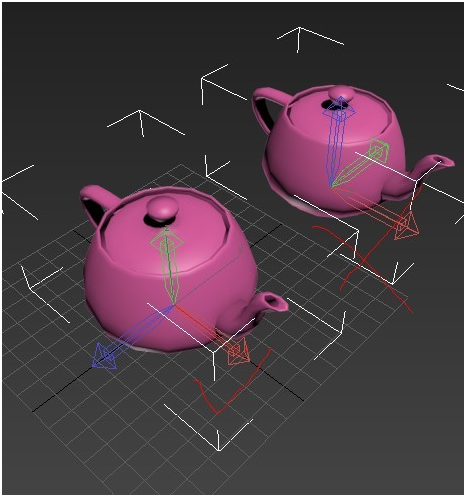关闭3dmax软件中的默认灯光的方法与步骤(3dmax如何关闭默认灯光)优质
如何关闭3dsmax的默认灯光?3dmax模型制作完成。添加适合的灯光渲染能够让模型更加逼真。本文将和小伙伴们分享关闭3dmax软件中的默认灯光的方法与步骤。有需要的小伙伴们快和小编一起来看看3dmax软件怎么关闭默认灯光吧。关闭3dmax软件中的默认灯光的方法如下:
步骤一。在3dmax软件中。点击下图箭头图标。打开渲染设置面板。下面我们来关闭3dmax软件中的默认灯光。
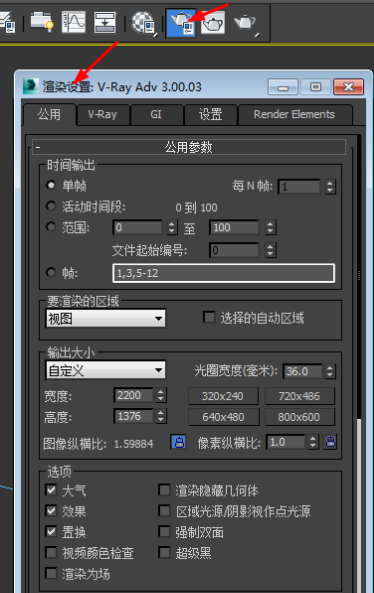
步骤二。点击V-Ray选项栏。再点击3dmax全局开关。
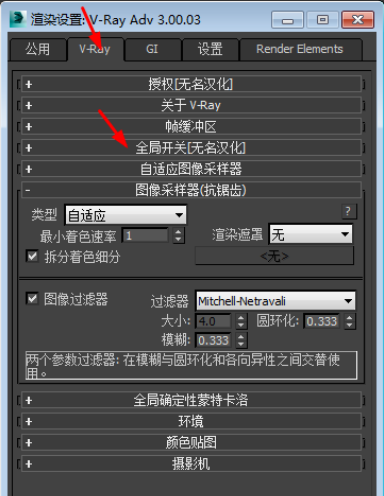
步骤三。在全局开关下点击基本模式。切换到3dmax高级模式。
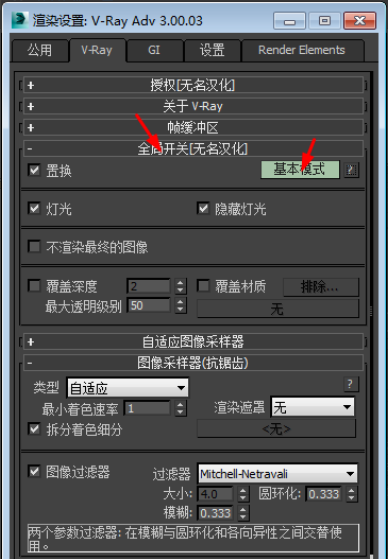
步骤四。在3dmax高级模式下。可以看到默认灯光后面选择的是关闭全局照明.
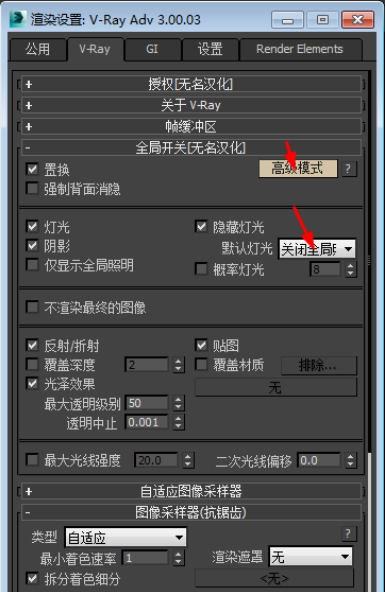
步骤五。在3dmax软件中。点击默认灯光后面的框框。选择关。完成设置关闭3dmax软件中的默认灯光。
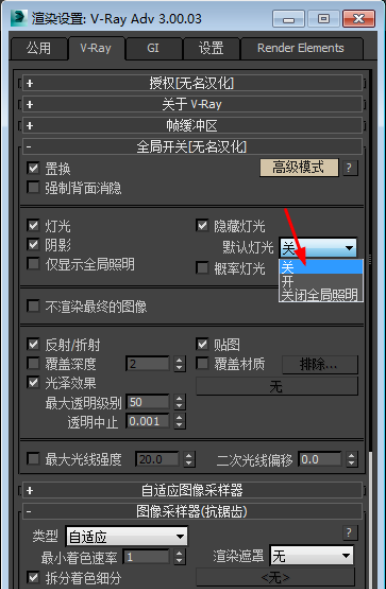
以上五个步骤就是关闭3dmax软件中的默认灯光的方法。希望本文的方法分享可以给小伙伴们带来帮助。
更多精选教程文章推荐
以上是由资深渲染大师 小渲 整理编辑的,如果觉得对你有帮助,可以收藏或分享给身边的人
本文标题:关闭3dmax软件中的默认灯光的方法与步骤(3dmax如何关闭默认灯光)
本文地址:http://www.hszkedu.com/24628.html ,转载请注明来源:云渲染教程网
友情提示:本站内容均为网友发布,并不代表本站立场,如果本站的信息无意侵犯了您的版权,请联系我们及时处理,分享目的仅供大家学习与参考,不代表云渲染农场的立场!
本文地址:http://www.hszkedu.com/24628.html ,转载请注明来源:云渲染教程网
友情提示:本站内容均为网友发布,并不代表本站立场,如果本站的信息无意侵犯了您的版权,请联系我们及时处理,分享目的仅供大家学习与参考,不代表云渲染农场的立场!